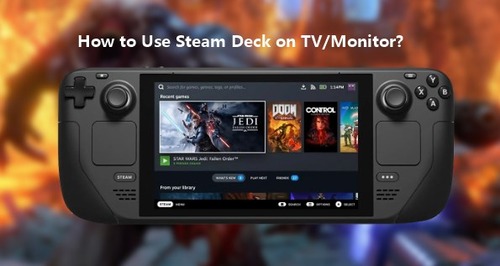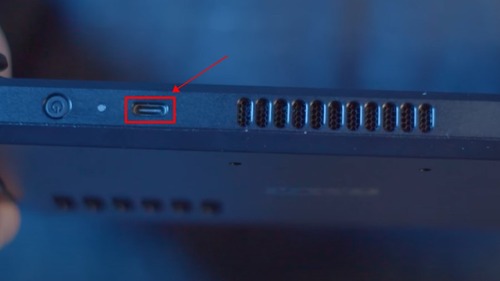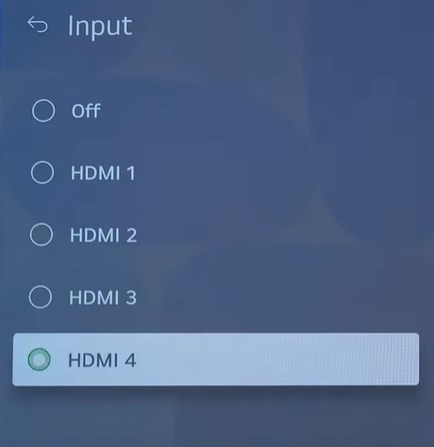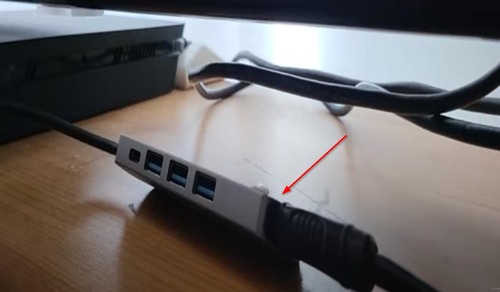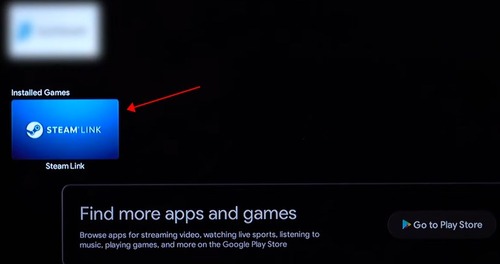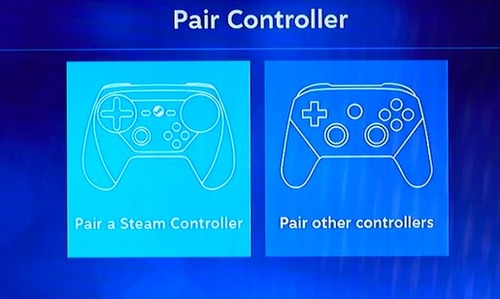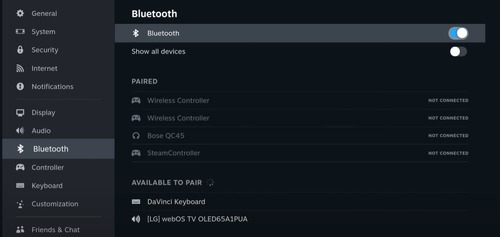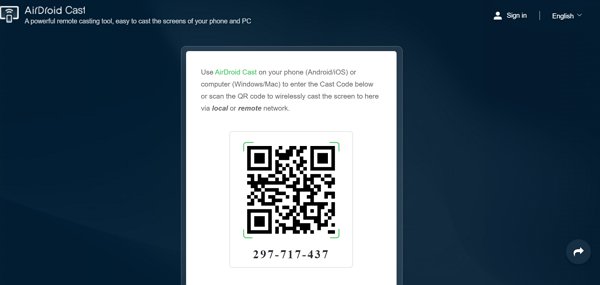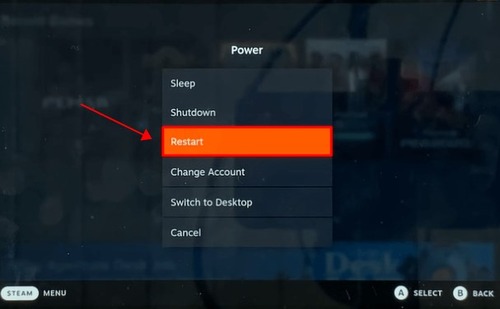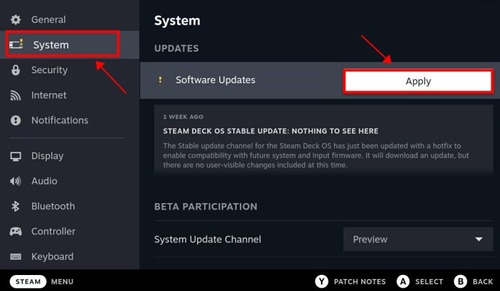Πώς να συνδέσετε το κατάστρωμα ατμού με την παρακολούθηση ή τον οδηγό TV – PC, πώς να χρησιμοποιήσετε το Steam Deck στην τηλεόραση/οθόνη? – αεροπορική
Πώς να χρησιμοποιήσετε το Steam Deck σε τηλεόραση/οθόνη
Αυτό είναι. Τώρα μπορείτε να αντικατοπτρίσετε τον υπολογιστή σας στο Steam Deck και να απολαύσετε το Buttery Smooth Gameplay.
Πώς να συνδέσετε το κατάστρωμα ατμού με παρακολούθηση ή τηλεόραση
Το Valve Steam Deck είναι ένα απίστευτο χειροκίνητο μηχάνημα. Όχι μόνο σας επιτρέπει να παίξετε το μεγαλύτερο μέρος της βιβλιοθήκης ατμού σας εν κινήσει, επίσης το κάνει πολύ καλά χάρη στα εσωτερικά τσιπ AMD που έχουν τοποθετηθεί σε αυτό. Ωστόσο, ενώ το κατάστρωμα Steam θα χρησιμοποιηθεί κυρίως όταν θέλετε να παίζετε εν κινήσει, υπάρχουν στιγμές που ίσως θέλετε να το χρησιμοποιήσετε ως σταθερή συσκευή στο γραφείο σας ή στην κορυφή σας γρήγορα να πάρει κάποιο χρόνο παιχνιδιού στη μεγάλη τηλεόραση οθόνη.
Θα σας βοηθήσουμε με αυτό, περιγράφοντας λεπτομερώς τα βήματα που απαιτούνται για τη σύνδεση του καταστρώματος ατμού σε μια τηλεόραση ή οθόνη επιτρέποντάς σας έτσι να χρησιμοποιήσετε και τα δύο το κατάστρωμα ως φορητή συσκευή καθώς και μια στατική
Πώς να συνδέσετε το κατάστρωμα ατμού με παρακολούθηση ή τηλεόραση
Ευτυχώς για όσους από εσάς θέλετε να χρησιμοποιήσετε το Steam Deck ως φορητή και στατική κονσόλα, η Valve επέλεξε να συμπεριλάβει μια θύρα USB-C πολλαπλών χρήσεων στην κορυφή της συσκευής. Αυτό μπορεί να χρησιμοποιηθεί ως εργαλείο για την εξάτμιση του βίντεο είτε στην τηλεόραση είτε στην οθόνη σας, καθώς και για άλλες χρήσεις.
Για να συνδέσετε το κατάστρωμα ατμού σας σε τηλεόραση ή οθόνη χρησιμοποιώντας τη θύρα USB-C, απλά συνδέστε τον προσαρμογέα USB-C σε HDMI και εισαγάγετε το καλώδιο HDMI τόσο σε αυτό όσο και στην οθόνη που θέλετε να εξάγετε.
Είναι πραγματικά τόσο απλό. Θα πρέπει τώρα να έχετε συνδέσει το κατάστρωμα ατμού σας σε μια εξωτερική οθόνη.
Πώς να συνδέσετε το κατάστρωμα ατμού για την παρακολούθηση ή την τηλεόραση μέσω της αποβάθρας Steam Deck
Μια άλλη μέθοδος σύνδεσης του καταστρώματος ατμού σε μια οθόνη ή τηλεόραση είναι μέσω της χρήσης της αποβάθρας του πρώτου μέρους του καταστρώματος ατμού. Αυτό θα σας επιτρέψει να υποδείξετε τη συσκευή στην αποβάθρα, παρόμοια με αυτή της αποβάθρας διακόπτη Nintendo, και εισάγετε τα σχετικά καλώδια στο σημείο όπου θέλετε να πάνε.
Εάν θέλετε να συνδέσετε το κατάστρωμα ατμού σας σε μια οθόνη ή τηλεόραση μέσω της αποβάθρας Steam Deck, απλά εισαγάγετε το καλώδιο HDMI τόσο στην αποβάθρα όσο και στην οθόνη στην οποία θέλετε να συνδεθείτε και θα πρέπει να είστε καλοί να πάτε.
Πώς να χρησιμοποιήσετε το Steam Deck σε τηλεόραση/οθόνη?
Κάθε χρήστης Steam Deck αναρωτιόταν πόσο δροσερό θα φαινόταν να παίζει αυτά τα παιχνίδια σε μια μεγάλη οθόνη τηλεόρασης. Αλλά μπορεί να συνδεθεί με ατμόπλοιο με τηλεόραση? Ναι μπορεί. Το μόνο που χρειάζεστε είναι ένα καλώδιο HDMI ή ένας σταθμός σύνδεσης. Επιπλέον, χρησιμοποιώντας τη λειτουργία απομακρυσμένου παιχνιδιού, μπορείτε να συνδέσετε και τις δύο συσκευές ασύρματα ασύρματα. Σε αυτό το άρθρο, θα μοιραστούμε τα λεπτομερή βήματα Πώς να συνδέσετε το κατάστρωμα ατμού με τηλεόραση.
Απαιτήσεις υλικού για τη σύνδεση του καταστρώματος ατμού σε μια τηλεόραση
Πριν αρχίσουμε να συνδέουμε το κατάστρωμα ατμού με την τηλεόραση, ας ρίξουμε μια ματιά στις απαιτήσεις του συστήματος:
- Ένα σωστά λειτουργικό κατάστρωμα ατμού με θύρα USB-C
- Ένα καλώδιο HDMI για τη σύνδεση του καταστρώματος ατμού με τηλεόραση
- Ένας προσαρμογέας USB C έως HDMI για να συνδέσετε το καλώδιο HDMI στη θύρα τύπου C του καταστρώματος ατμού
- Τηλεόραση με είσοδο HDMI
Έτσι, αν έχετε μια τηλεόραση που υποστηρίζεται από HDMI και ένα λειτουργικό κατάστρωμα ατμού, τότε ας αρχίσουμε να συνδέουμε το Steam Deck με την τηλεόραση.
Πώς να συνδέσετε το κατάστρωμα ατμού με τηλεόραση μέσω καλωδίου HDMI?
Πώς συνδέεται το Deck Deck με τηλεόραση μέσω HDMI? Ακριβώς όπως η σύνδεση ενός φορητού υπολογιστή σε μια τηλεόραση, μπορείτε να συνδέσετε το Steam Deck σε μια τηλεόραση χρησιμοποιώντας ένα καλώδιο HDMI. Ωστόσο, το Steam Deck δεν διαθέτει θύρα HDMI. Για αυτό, θα πρέπει να χρησιμοποιήσετε έναν προσαρμογέα USB C έως HDMI και βεβαιωθείτε ότι η τηλεόρασή σας διαθέτει θύρα HDMI. Δείτε πώς μπορείτε να συνδέσετε το Steam Deck με τηλεόραση με καλώδιο HDMI:
- Βήμα 1.Εντοπίστε μια δωρεάν θύρα HDMI στην τηλεόρασή σας.
συγχαρητήρια! Έχετε συνδέσει το κατάστρωμα ατμού με την τηλεόραση μέσω καλωδίου HDMI και μπορείτε να δείτε το Steam Deck στην τηλεόραση τώρα.
Πώς να συνδέσετε το κατάστρωμα ατμού με τηλεόραση μέσω σταθμού σύνδεσης?
Αν και η χρήση ενός καλωδίου HDMI προσφέρει άμεση κατοπτρική. Μόλις αποστραγγιστεί η μπαταρία, θα πρέπει να συνδέσετε το καλώδιο HDMI από το Steam Deck και συνδέστε το καλώδιο φόρτισης.
Ωστόσο, ένας σταθμός σύνδεσης έχει πολλαπλές θύρες τύπου C και μπορείτε να χρησιμοποιήσετε ένα για την κάστρο οθόνης και ένα για φόρτιση.
Επιπλέον, οι υπόλοιπες θύρες μπορούν να χρησιμοποιηθούν για τη σύνδεση του πληκτρολογίου, του ποντικιού ή των εξωτερικών ελεγκτών για μια ευέλικτη εμπειρία παιχνιδιού. Η διαδικασία είναι πολύ απλούστερη από ό, τι φαίνεται. Εδώ είναι πώς να συνδέσετε το κατάστρωμα ατμού με την τηλεόραση χρησιμοποιώντας ένα σταθμό σύνδεσης:
- Βήμα 1.Συνδέστε το ένα άκρο του καλωδίου HDMI στην ελεύθερη υποδοχή της τηλεόρασης.
Αυτό είναι! Τώρα μπορείτε να δείτε το Steam Deck Stream στην τηλεόραση και μπορείτε να ελέγξετε το Steam Deck και να απολαύσετε τυχερά παιχνίδια στη μεγάλη οθόνη.
Πώς να συνδέσετε το κατάστρωμα ατμού με τηλεόραση μέσω εφαρμογής ατμού σύνδεσης?
Η εφαρμογή Steam Link απελευθερώθηκε από τη Valve για να χυθεί το κατάστρωμα ατμού σε τηλεόραση με αεράκι. Οι περισσότερες έξυπνες τηλεοράσεις μπορούν να εγκαταστήσουν αυτήν την εφαρμογή. Επιπλέον, μπορείτε να μεταβείτε στον επίσημο ιστότοπο της έξυπνης τηλεόρασής σας για να ελέγξετε εάν υποστηρίζει την εφαρμογή Steam Link ή όχι.
Για παράδειγμα, η εφαρμογή Steam Link υποστηρίζεται στα μοντέλα 2016-2023 της Samsung Smart TV. Η σύνδεση του Steam Deck με την τηλεόραση δεν διαρκεί ώρες. Ακολουθούν οι οδηγίες βήμα προς βήμα για να συνδέσετε το Steam Deck με τηλεόραση μέσω της εφαρμογής Steam Link.
- Βήμα 1.Ενεργοποιήστε την έξυπνη τηλεόρασή σας και εγκαταστήστε την εφαρμογή Steam Link.
Τώρα το κατάστρωμα ατμού σας συνδέεται με την τηλεόραση. Για να εξασφαλίσετε ομαλό gameplay, συνδέστε και τις δύο συσκευές στο Διαδίκτυο υψηλής ταχύτητας.
Πώς να διαμορφώσετε ένα κατάστρωμα ατμού για τηλεοπτικά παιχνίδια?
Το Steam Deck δεν έχει σχεδιαστεί κυρίως για τηλεοπτικά παιχνίδια, πράγμα που σημαίνει ότι πρέπει να το προσαρμόσετε για να απολαύσετε το βυθισμένο gameplay. Υπάρχουν διάφορες συμβουλές που μπορείτε να χρησιμοποιήσετε για να ενισχύσετε το κατάστρωμα ατμού στην απόδοση της τηλεόρασης.
Χρησιμοποιήστε έναν ασύρματο ελεγκτή
Το Steam Deck έρχεται με ενσωματωμένους ελεγκτές, αλλά όταν το συνδέετε με τηλεόραση, είναι καλύτερο να επιλέξετε εξωτερικούς ελεγκτές. Οι εξωτερικοί ελεγκτές Bluetooth δεν σας συνδέουν με τη χορδή. Επιπλέον, δίνουν αυτό το πολυαναμενόμενο vibe τυχερών παιχνιδιών κονσόλας όταν σε συνδυασμό με μεγάλη οθόνη.
Μπορείτε να συνδυάσετε το Xbox, το PlayStation και ακόμη και τους ελεγκτές διακόπτη Nintendo με το Steam Deck. Εδώ είναι πώς να το κάνετε.
- Βήμα 1.Ενεργοποιήστε τον ασύρματο ελεγκτή στον προτιμώμενο ελεγκτή σας και τοποθετήστε τον σε λειτουργία ζευγαρώματος.
- Βήμα 2.Στη συνέχεια, στο κατάστρωμα ατμού σας, μεταβείτε στις ρυθμίσεις.
- Βήμα 3.Στις ρυθμίσεις, επιλέξτε Bluetooth. Ενεργοποιήστε το Bluetooth εάν είναι απενεργοποιημένο.
- Βήμα 4.Ο ελεγκτής σας πρέπει να εμφανίζεται εκεί. Επιλέξτε το και θα πρέπει να συνδεθεί.
Ή μπορείτε να συνδέσετε τον ελεγκτή σας στο κατάστρωμα ατμού σας μέσω του Dongle ή του Wired Way. Εξαρτάται από τον ελεγκτή που έχετε.
Ρυθμίστε τις ρυθμίσεις οθόνης
Εάν η οθόνη στην τηλεόραση θολώνει ή δεν ταιριάζει με τον προσανατολισμό, πρέπει να προσαρμόσετε τις ρυθμίσεις οθόνης στο κατάστρωμα ατμού σας. Οι περισσότερες σύγχρονες τηλεοράσεις έρχονται με ανάλυση 16: 9, αλλά μερικές παλαιότερες έχουν επίσης 4: 3, οπότε φροντίστε να διαβάσετε το εγχειρίδιο της τηλεόρασής σας.
Επιβεβαίωσε την τυπική ανάλυση σας? Τώρα ας πηδήξουμε στην προσαρμογή των ρυθμίσεων οθόνης στο κατάστρωμα σας.
- Βήμα 1.Συνδέστε το κατάστρωμα ατμού σας με την τηλεόραση με καλώδιο HDMI ή σταθμό σύνδεσης.
- Βήμα 2.Στο κατάστρωμα ατμού σας, μεταβείτε στις ρυθμίσεις και στη συνέχεια εμφανίστε.
- Βήμα 3.Από εκεί, επιλέξτε την προτιμώμενη ανάλυση της οθόνης σας.
Χρησιμοποιήστε ένα σταθερό δίκτυο WiFi
Για να εξασφαλίσετε ένα απρόσκοπτο gameplay στην τηλεόρασή σας, χρειάζεστε ένα σταθερό δίκτυο WiFi. Μετακινήστε την τηλεόραση και το κατάστρωμα ατμού κοντά στο δρομολογητή. Επιπλέον, αν είναι δυνατόν, συνδέστε το κατάστρωμα και την τηλεόρασή σας με καλώδιο Ethernet. Προσφέρει καλύτερη ταχύτητα και χαμηλότερη καθυστέρηση σε σύγκριση με τις ασύρματες συνδέσεις.
Μπόνους: PC Mirror Screen στο Steam Deck μέσω airdroid cast
Εκτός από την εμφάνιση του καταστρώματος ατμού στην τηλεόραση, ένας άλλος πιθανός τρόπος για να βιώσει με το κατάστρωμα ατμού σας είναι να αντικατοπτρίσετε την οθόνη του υπολογιστή σας στο κατάστρωμα. Εάν σχεδιάζετε να οθόνη Mirror PC στο Steam Deck και θέλετε να παραλείψετε την ταλαιπωρία μιας βρώμικης ενσύρματης σύνδεσης, χρησιμοποιήστε το airdroid cast. Το AirDroid Cast είναι ένα λογισμικό που αντικατοπτρίζει την οθόνη τρίτου μέρους που αντικατοπτρίζει αμέσως τον υπολογιστή στο Steam Deck.
Χρησιμοποιώντας το cast airdroid, μπορείτε να ελέγξετε τα παιχνίδια στο κατάστρωμα σας και να τα απολαύσετε στη μεγάλη οθόνη του υπολογιστή σας.
Επιπλέον, η λειτουργία airdroid webcast είναι εντελώς δωρεάν και εύκολη στη χρήση. Χωρίς μπερδεμένη ενσύρματη εγκατάσταση και δεν χρειάζεται να αγοράσετε ακριβούς σταθμούς σύνδεσης. Απλά χρησιμοποιήστε τον κώδικα cast που παρέχεται από τη λειτουργία airdroid cast web και συνδέστε και τις δύο συσκευές μέσα σε λίγα δευτερόλεπτα. Εδώ είναι τα λεπτομερή βήματα για αυτό:
- Βήμα 1.Κατεβάστε και εγκαταστήστε το airdroid cast στον υπολογιστή σας και ξεκινήστε το. Στη συνέχεια, κάντε κλικ στο Cast To.
Αυτό είναι. Τώρα μπορείτε να αντικατοπτρίσετε τον υπολογιστή σας στο Steam Deck και να απολαύσετε το Buttery Smooth Gameplay.
Αντιμετώπιση προβλημάτων ατμού που δεν εμφανίζει ή εργάζεται στην τηλεόραση
Παρόλο που η σύνδεση του Steam Deck με την τηλεόραση είναι μια απρόσκοπτη διαδικασία, ενδέχεται να αντιμετωπίσετε ορισμένα θέματα όπως δεν υπάρχει εμφάνιση στην τηλεόραση. Ευτυχώς μπορείτε να το διορθώσετε με απλές μεθόδους αντιμετώπισης προβλημάτων.
Επανεκκινήστε τις συσκευές
Για να ξεκινήσετε, επανεκκινήστε τόσο το κατάστρωμα ατμού όσο και την τηλεόρασή σας. Η επανεκκίνηση θα αφαιρέσει τυχόν δυσλειτουργίες που μπορεί να έχει κάνει το δρόμο του κατά την εισαγωγή των καλωδίων. Εδώ είναι πώς να επανεκκινήσετε το κατάστρωμα ατμού σας:
- Βήμα 1.Πατήστε και κρατήστε πατημένο το κουμπί τροφοδοσίας στο επάνω μέρος του καταστρώματος ατμού σας.
Για να επανεκκινήσετε την τηλεόρασή σας, απλά απενεργοποιήστε το χρησιμοποιώντας το κουμπί λειτουργίας στο τηλεχειριστήριο σας, στη συνέχεια, συνδέστε το τροφοδοτικό και συνδέστε το ξανά.
Ελεγχος για ενημερώσεις
Εάν η επανεκκίνηση δεν λύσει το πρόβλημα, τότε ίσως το κατάστρωμα ατμού σας δεν ενημερώνεται στην τελευταία έκδοση. Ενημερώστε το και το πρόβλημά σας θα λυθεί. Εδώ είναι πώς να ελέγξετε για ενημερώσεις:
- Βήμα 1.Πατήστε το κουμπί Steam Power στο κατάστρωμα ατμού.
- Βήμα 2.Επιλέξτε Ρυθμίσεις από το μενού.
- Βήμα 3.Στη συνέχεια, επιλέξτε Σύστημα από το αριστερό μενού.
Επιλέξτε την είσοδο οθόνης για τηλεόραση
Εάν το πρόβλημα συνεχίζει, τότε πρέπει να ελέγξετε την είσοδο της οθόνης σας για την τηλεόρασή σας. Μπορεί να μην έχετε επιλέξει το σωστό HDMI. Για αυτό:
- Βήμα 1.Ενεργοποιήστε την τηλεόρασή σας.
- Βήμα 2.Υπό τις ρυθμίσεις εισόδου οθόνης, ελέγξτε εάν έχει επιλεγεί το δεξιό HDMI ή όχι.
Περίληψη
Έτσι αυτό αφορούσε τη σύνδεση του Steam Deck με την τηλεόραση. Χρησιμοποιώντας ένα καλώδιο HDMI, μπορείτε να συνδεθείτε σε δευτερόλεπτα. Ωστόσο, εάν θέλετε να ζήσετε αυτό το συναρπαστικό τηλεοπτικό παιχνίδι για μεγαλύτερο χρονικό διάστημα, χρησιμοποιήστε τον σταθμό σύνδεσης. Με αυτόν τον τρόπο, μπορείτε να αντικατοπτρίσετε και να φορτίσετε ταυτόχρονα το κατάστρωμα ατμού σας.
Επιπλέον, αν θέλετε να μεταδώσετε το κατάστρωμα ατμού στον υπολογιστή σας, τότε δοκιμάστε το cast airdroid. Η λειτουργία Webcast μετατρέπει την οθόνη του υπολογιστή σας σε μια συναρπαστική εμπειρία παιχνιδιού ατμού χωρίς να χρεώνετε μια δεκάρα.